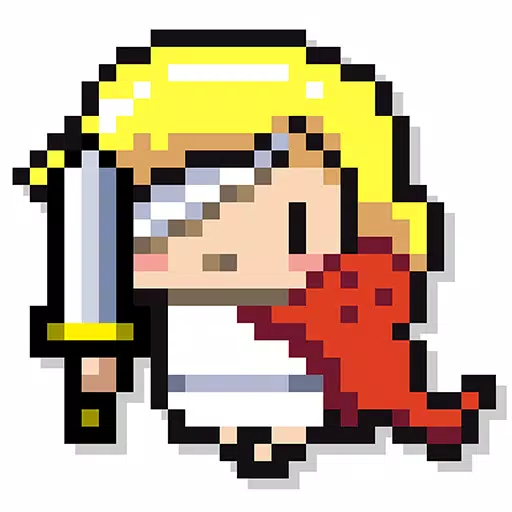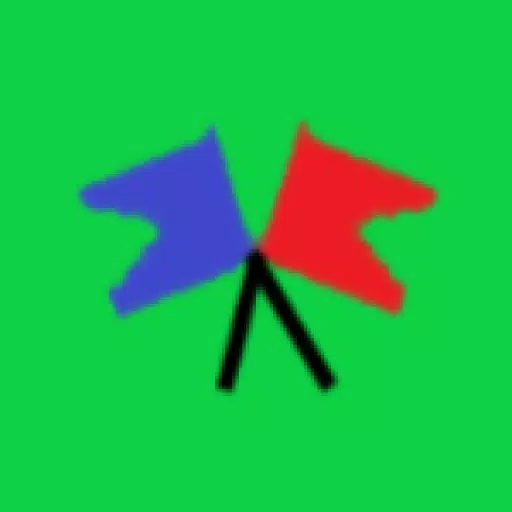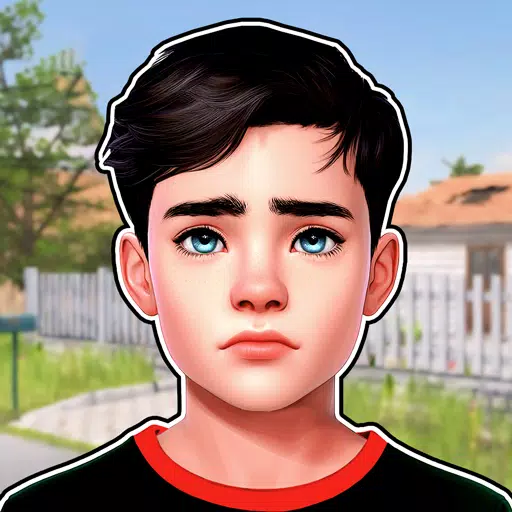यह मार्गदर्शिका बताती है कि वेब पेजों का आसानी से अनुवाद करने के लिए Google Chrome की अंतर्निहित अनुवाद सुविधाओं का उपयोग कैसे करें। हम संपूर्ण पृष्ठों, चयनित पाठ का अनुवाद और अनुवाद सेटिंग्स को अनुकूलित करना कवर करेंगे। इन तकनीकों में महारत हासिल करें और बहुभाषी वेबसाइटों को सहजता से नेविगेट करें।
चरण 1:
Google Chrome के ऊपरी दाएं कोने में अधिक टूल मेनू ढूंढें और क्लिक करें (आमतौर पर तीन लंबवत बिंदुओं या तीन क्षैतिज रेखाओं द्वारा दर्शाया जाता है)।

चरण 2:
ड्रॉपडाउन मेनू से "सेटिंग्स" चुनें। इससे क्रोम का सेटिंग पेज खुल जाएगा।

चरण 3:
सेटिंग्स पृष्ठ के शीर्ष पर खोज बार का उपयोग करें। प्रासंगिक सेटिंग्स को तुरंत ढूंढने के लिए "अनुवाद" या "भाषाएं" दर्ज करें।

चरण 4:
"भाषाएं" या "अनुवाद" विकल्प ढूंढें और उस तक पहुंचने के लिए क्लिक करें।
चरण 5:
भाषा सेटिंग में, आपको समर्थित भाषाओं की एक सूची दिखाई देगी। "भाषाएं जोड़ें" पर क्लिक करें या अपनी मौजूदा भाषाओं की समीक्षा करें।

चरण 6:
महत्वपूर्ण रूप से, सुनिश्चित करें कि विकल्प "उन पृष्ठों का अनुवाद करने की पेशकश करें जो आपके द्वारा पढ़ी जाने वाली भाषा में नहीं हैं" सक्षम है। फिर Chrome स्वचालित रूप से आपको आपके डिफ़ॉल्ट के अलावा अन्य भाषाओं में पृष्ठों का अनुवाद करने के लिए संकेत देगा। यह स्वचालित पृष्ठ अनुवाद के लिए सेटअप पूरा करता है।